Como Passar Fotosdo Computador Para Cartao De Memória ?
Para transferir fotos do computador para um cartão de memória, você pode seguir os seguintes passos:
1. Insira o cartão de memória no leitor de cartões do seu computador ou use um adaptador de cartão de memória, se necessário.
2. Abra o explorador de arquivos no seu computador e navegue até a pasta onde as fotos estão armazenadas.
3. Selecione as fotos que deseja transferir para o cartão de memória. Você pode fazer isso clicando com o botão direito do mouse nas fotos e selecionando "Copiar" ou "Recortar".
4. Navegue até o local do cartão de memória no explorador de arquivos. Geralmente, ele será exibido como uma unidade removível.
5. Clique com o botão direito do mouse na pasta do cartão de memória e selecione "Colar" para transferir as fotos para o cartão de memória.
6. Aguarde até que a transferência seja concluída. Uma vez concluída, você pode remover com segurança o cartão de memória do computador.
Certifique-se de que o cartão de memória tenha espaço suficiente para armazenar as fotos que você deseja transferir. Além disso, verifique se o formato das fotos é compatível com o dispositivo em que você pretende usar o cartão de memória.
1、 Conexão USB
Para transferir fotos do computador para um cartão de memória, você pode usar uma conexão USB. Primeiro, conecte o cartão de memória ao computador usando um leitor de cartão ou inserindo-o em uma porta de cartão de memória embutida. Em seguida, conecte o cabo USB ao computador e ao dispositivo que contém as fotos que você deseja transferir.
Uma vez conectado, o computador deve reconhecer o cartão de memória como um dispositivo de armazenamento externo. Abra o explorador de arquivos e localize as fotos que deseja transferir. Em seguida, selecione as fotos desejadas e clique com o botão direito do mouse. Selecione a opção "Copiar" ou "Recortar".
Em seguida, navegue até o cartão de memória no explorador de arquivos e abra a pasta onde deseja salvar as fotos. Clique com o botão direito do mouse dentro da pasta e selecione a opção "Colar". As fotos selecionadas serão transferidas para o cartão de memória.
Certifique-se de que a transferência seja concluída antes de desconectar o cartão de memória do computador. Isso pode levar alguns minutos, dependendo do tamanho das fotos e da velocidade da conexão USB.
Além disso, é importante verificar se o cartão de memória tem espaço suficiente para armazenar as fotos desejadas. Se necessário, exclua arquivos desnecessários ou transfira-os para o computador antes de iniciar a transferência.
Lembre-se de sempre remover o cartão de memória com segurança antes de desconectá-lo do computador para evitar a perda de dados.

2、 Software de transferência
Para transferir fotos do computador para um cartão de memória, você pode seguir alguns passos simples. Primeiro, insira o cartão de memória no leitor de cartões do seu computador. Em seguida, abra a pasta onde as fotos estão armazenadas no seu computador. Selecione as fotos que deseja transferir para o cartão de memória e clique com o botão direito do mouse. No menu que aparece, escolha a opção "Copiar".
Agora, vá até a pasta do cartão de memória e clique com o botão direito do mouse novamente. Selecione a opção "Colar" para transferir as fotos para o cartão de memória. Aguarde até que a transferência seja concluída e, em seguida, remova com segurança o cartão de memória do leitor de cartões.
Se você preferir usar um software de transferência, existem várias opções disponíveis. Alguns softwares populares incluem o EaseUS Todo PCTrans, o Syncios Data Transfer e o iMobie AnyTrans. Esses programas permitem transferir fotos e outros arquivos do computador para o cartão de memória de forma rápida e fácil. Basta instalar o software no seu computador, conectar o cartão de memória e seguir as instruções fornecidas pelo programa.
Em resumo, transferir fotos do computador para um cartão de memória pode ser feito manualmente, copiando e colando os arquivos, ou usando um software de transferência. Ambas as opções são simples e eficazes para mover suas fotos para o cartão de memória.

3、 Arrastar e soltar
Para passar fotos do computador para um cartão de memória, você pode usar o método de "arrastar e soltar". Primeiro, insira o cartão de memória no leitor de cartões do seu computador. Em seguida, abra a pasta onde as fotos estão armazenadas no seu computador.
Selecione as fotos que deseja transferir para o cartão de memória. Você pode fazer isso clicando em uma foto e, em seguida, pressionando a tecla "Ctrl" enquanto clica nas outras fotos que deseja selecionar. Depois de selecionar as fotos, clique com o botão direito do mouse em uma das fotos selecionadas e escolha a opção "Copiar".
Agora, vá até a pasta do cartão de memória, que deve estar visível no seu computador. Clique com o botão direito do mouse dentro da pasta do cartão de memória e escolha a opção "Colar". As fotos selecionadas serão copiadas para o cartão de memória.
Certifique-se de esperar até que a cópia seja concluída antes de remover o cartão de memória do leitor. Você pode verificar o progresso da cópia observando a barra de progresso ou a janela de transferência de arquivos.
Lembre-se de que é importante verificar se o cartão de memória tem espaço suficiente para armazenar as fotos que você deseja transferir. Caso contrário, você precisará liberar espaço no cartão de memória ou usar um cartão com maior capacidade de armazenamento.
O método de "arrastar e soltar" é uma maneira rápida e fácil de transferir fotos do computador para um cartão de memória. No entanto, existem outras opções disponíveis, como usar um software de gerenciamento de arquivos ou um programa de transferência de fotos específico.
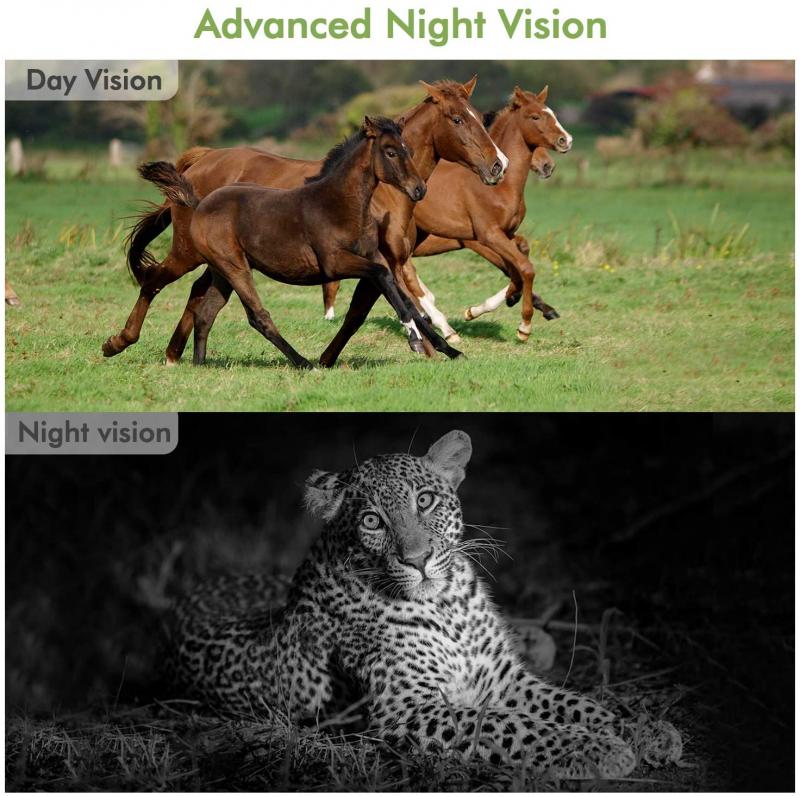
4、 Opções de compartilhamento
Para transferir fotos do computador para um cartão de memória, você pode seguir alguns passos simples. Primeiro, insira o cartão de memória no leitor de cartões do seu computador. Em seguida, abra a pasta onde as fotos estão armazenadas no seu computador. Selecione as fotos que deseja transferir para o cartão de memória e clique com o botão direito do mouse. No menu que aparece, escolha a opção "Copiar". Em seguida, vá até a pasta do cartão de memória e clique com o botão direito do mouse novamente. Selecione a opção "Colar" para transferir as fotos para o cartão de memória.
Quanto às opções de compartilhamento, existem várias maneiras de compartilhar fotos com outras pessoas. Uma opção é enviar as fotos por e-mail. Você pode anexar as fotos a um e-mail e enviá-las para a pessoa desejada. Outra opção é usar serviços de armazenamento em nuvem, como o Google Drive ou o Dropbox. Você pode fazer o upload das fotos para esses serviços e compartilhar o link com as pessoas que deseja compartilhar as fotos. Além disso, você também pode compartilhar fotos em redes sociais, como o Facebook ou o Instagram. Basta fazer o upload das fotos para a plataforma e escolher as configurações de privacidade desejadas.
Em resumo, transferir fotos do computador para um cartão de memória é um processo simples de copiar e colar. Quanto ao compartilhamento, existem várias opções disponíveis, como e-mail, serviços de armazenamento em nuvem e redes sociais. Escolha a opção que melhor se adequa às suas necessidades e preferências.







